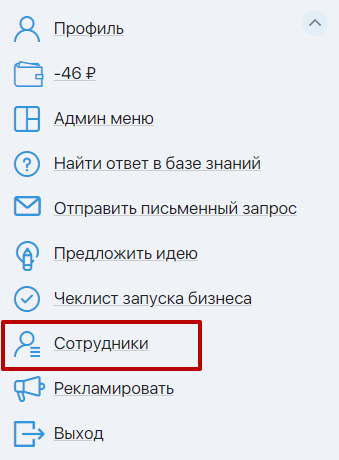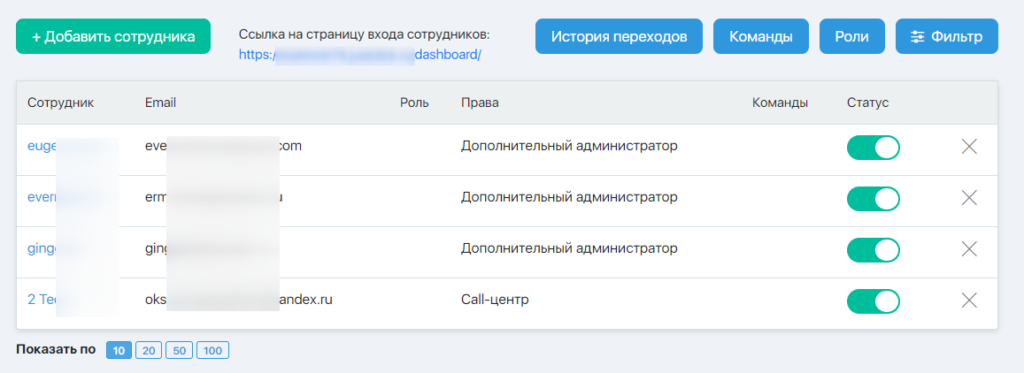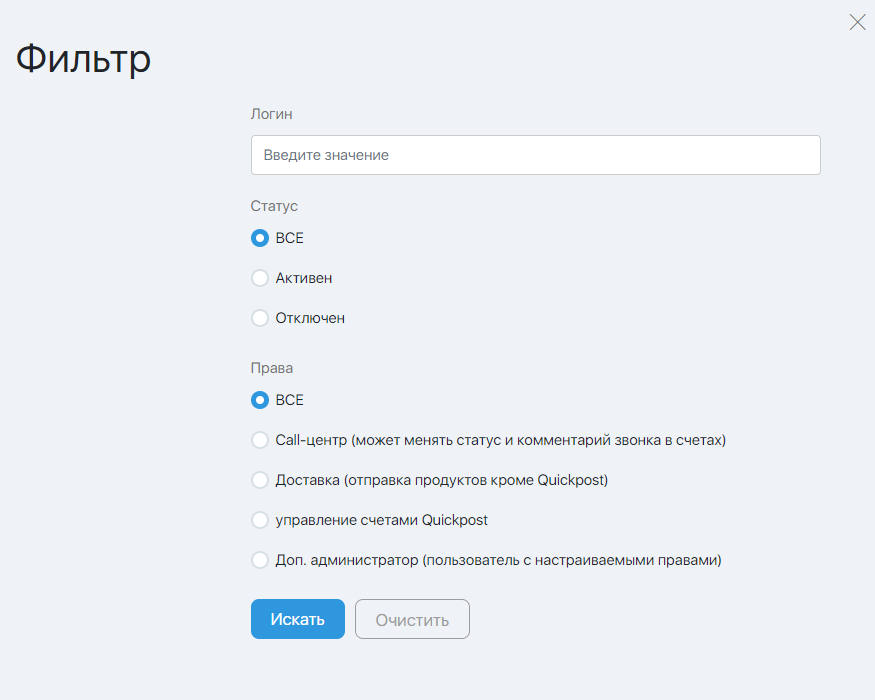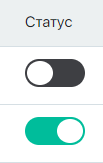Содержание
Перейти в раздел Сотрудники можно через главное меню аккаунта
Страница Сотрудники предназначена для работы с дополнительными аккаунтами, имеющими доступ к работе.
Вы можете:
- добавлять, редактировать и удалять сотрудников;
- активировать/деактивировать доступ;
- выбирать сотрудников по заданным параметрам;
- просматривать активность сотрудников;
- переходить к работе с настройками профилей – типовых прав и доступов.
Фильтр
Фильтр позволяет настроить вывод в таблицу сотрудников, отвечающих заданным критериям.
Можно искать сотрудников по логину, статусу либо по правам.
Если логин введен целиком, то будет выведена одна строка. Если введен фрагмент текста – все логины, которые содержат этот фрагмент.
Нужно ввести данные в фильтр и нажать кнопку Искать. Чтобы снять фильтрацию, необходимо нажать кнопку Очистить.
Деактивация и удаление сотрудника
Чтобы временно отключить доступ к системе, необходимо в строке выбранного сотрудника передвинуть ползунок у зеленой кнопки Статус влево. Кнопка изменит цвет на темно-серый, сотрудник будет деактивирован.
Для активации сотрудника необходимо передвинуть ползунок вправо. Кнопка опять станет зеленой, доступ будет возвращен.
Чтобы полностью удалить сотрудника из системы, необходимо в строке выбранного сотрудника нажать на крестик в последней колонке.
Добавление и редактирование сотрудника
Для добавления нового сотрудника необходимо нажать кнопку Добавить сотрудника.
Для редактирования данных и прав существующего сотрудника необходимо кликнуть по его имени в таблице.
Просмотр активности сотрудников
Кнопка История переходов позволяет перейти к странице, на которой отображается активность выбранных сотрудников (в какое время какие страницы были открыты).
Профили
Кнопка Профили служит для перехода к одноименной странице, где отображаются типовые настройки прав и доступов.
FAQ (ответы на частые вопросы)
Вы добавили нового сотрудника, указали в настройках необходимые данные, сохранили настройки, но электронный адрес сотрудника не отображается в поле «Email»?
Все дело в том, что при добавлении/смене электронного адреса, Email останется прежним (либо будет указан электронный адрес владельца аккаунта, если сотрудник добавляется впервые) до подтверждения сотрудником его электронного адреса.
При смене Email сотрудника будет выслано письмо-подтверждение. Тема письма: «[expertam.ru] подтверждение изменения Email сотрудника».
Сотруднику нужно зайти в это письмо и перейти по ссылке в нем. После этого его адрес будет подтвержден и в кабинете (в настройках сотрудника) адрес заменится на новый.
Если сотрудник не может войти в свой аккаунт, причина, в большинстве случаев в том, что:
- Ссылка на вход в аккаунт для сотрудника неверная. Правильная ссылка для входа выглядит так: http://LOGIN.expertam.ru/dashboard , где «LOGIN» — это логин главного администратора аккаунта.
Правильная ссылка (с уже указанным «LOGIN») находится в письме подтверждения регистрации, которое приходит на почту сотрудника. - Сотрудник в поле для логина вводит свой email, а не логин. Вводить нужно именно логин.
- Сотрудник не подтвердил регистрацию аккаунта. Для подтверждения ему нужно нажать на ссылку в письме активации, которое приходит на электронную почту сотрудника, сразу после его добавления вами в систему.
Вы добавили нового сотрудника, указали в настройках необходимые данные, сохранили настройки, но электронный адрес сотрудника не отображается в поле «Email»?
Все дело в том, что при добавлении/смене электронного адреса, Email останется прежним (либо будет указан электронный адрес владельца аккаунта, если сотрудник добавляется впервые) до подтверждения сотрудником его электронного адреса.
При смене Email сотрудника будет выслано письмо-подтверждение. Тема письма: подтверждение изменения Email сотрудника».
Сотруднику нужно зайти в это письмо и перейти по ссылке в нем. После этого его адрес будет подтвержден и в кабинете (в настройках сотрудника) адрес заменится на новый.
Почему сотрудник не может войти в свой аккаунт?»
Если сотрудник не может войти в свой аккаунт, причина, в большинстве случаев в том, что:
Ссылка на вход в аккаунт для сотрудника неверная. Правильная ссылка для входа выглядит так:где «LOGIN» — это логин главного администратора аккаунта.
Правильная ссылка (с уже указанным «LOGIN») находится в письме подтверждения регистрации, которое приходит на почту сотрудника.
Сотрудник в поле для логина вводит свой email, а не логин. Вводить нужно именно логин.
Сотрудник не подтвердил регистрацию аккаунта. Для подтверждения ему нужно нажать на ссылку в письме активации, которое приходит на электронную почту сотрудника, сразу после его добавления вами в систему.